API de WhatsApp Business para amoCRM
WhatsApp Business API es una solución dedicada para empresas de los desarrolladores del mensajero más popular. La plataforma es utilizada por medianas y grandes empresas para comunicarse con los clientes. Con Umnico, puedes integrar la API de Whatsapp Business con el sistema amoCRM. De esta manera, puedes procesar mensajes entrantes, asignarlos a los miembros de tu equipo y enviar respuestas directamente desde amoCRM.
La integración de WhatsApp Business API de Umnico con amoCRM permite a las empresas procesar mensajes entrantes directamente desde amoCRM, asignar mensajes a los miembros del equipo para una respuesta rápida y eficiente, realizar un seguimiento de las interacciones y el historial de los clientes para una mejor toma de decisiones y automatizar tareas y flujos de trabajo para ahorrar tiempo y mejorar la productividad. . Es la manera perfecta de mejorar el servicio al cliente y aumentar la eficacia de la comunicación con el cliente.

Ahora es el momento de configurar la integración amoCRM. Para hacerlo, vaya a "Configuración - Integraciones" en el menú de la izquierda y haga clic en amoCRM.
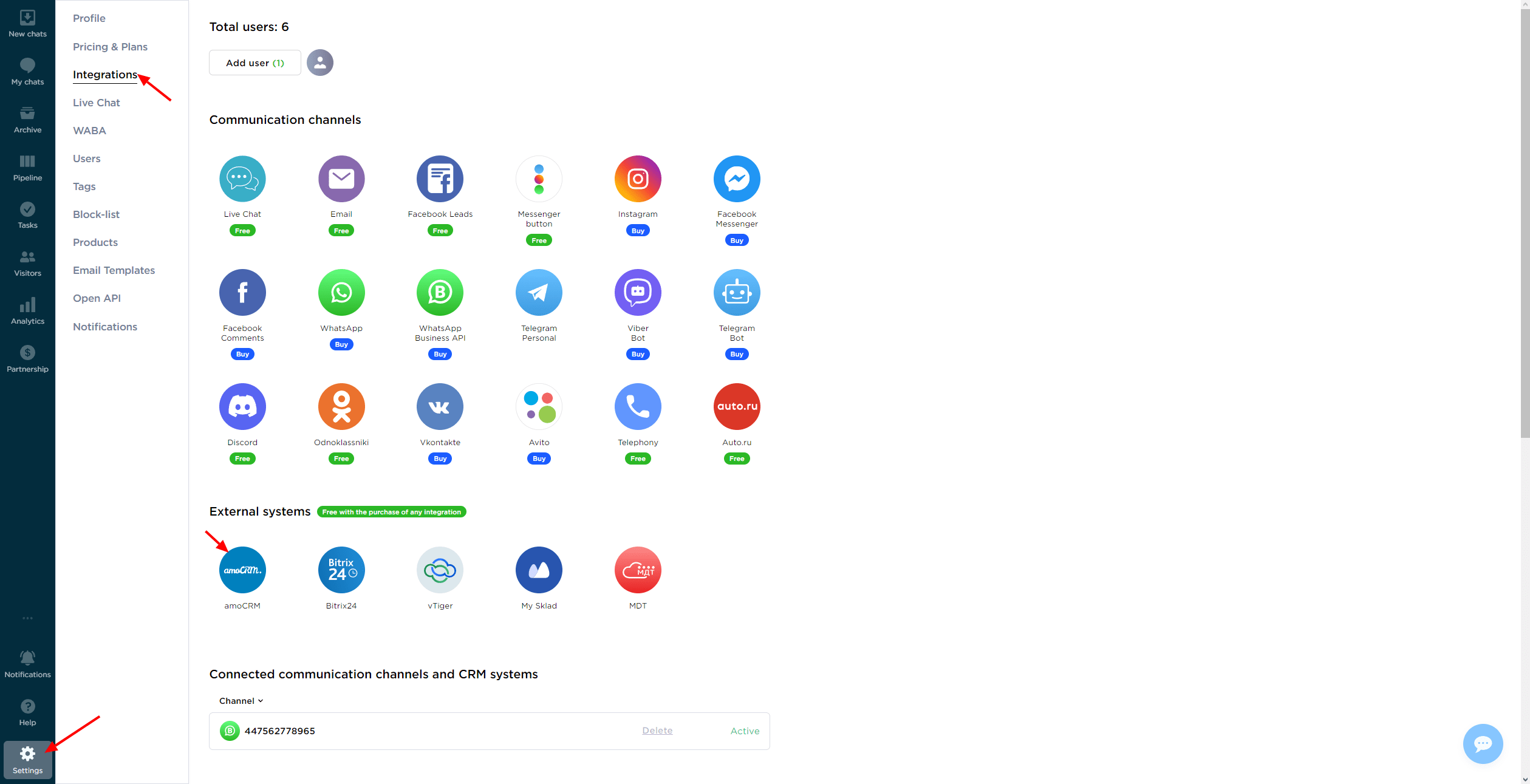
Haga clic en "Conectar" en la ventana.
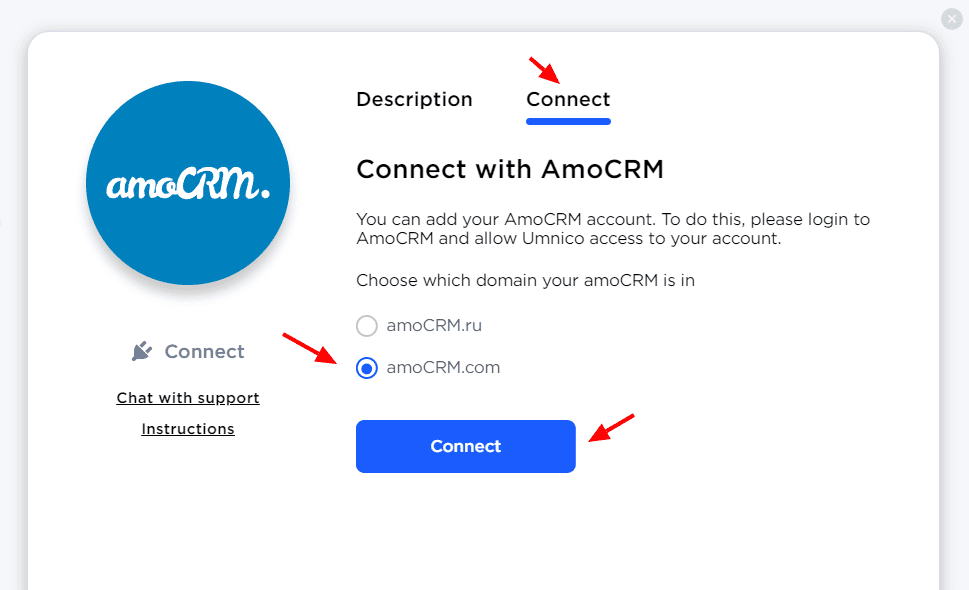
En la pestaña que se abre, seleccione amoCRM (para mostrar amoCRM debe estar autorizado en amoCRM) y haga clic en "Permitir".
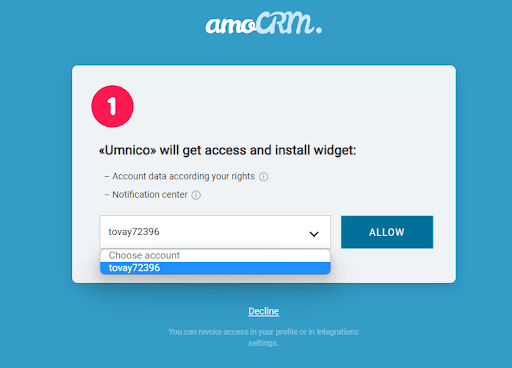
A continuación, será transferido a Umnico a la página con la configuración de integración.
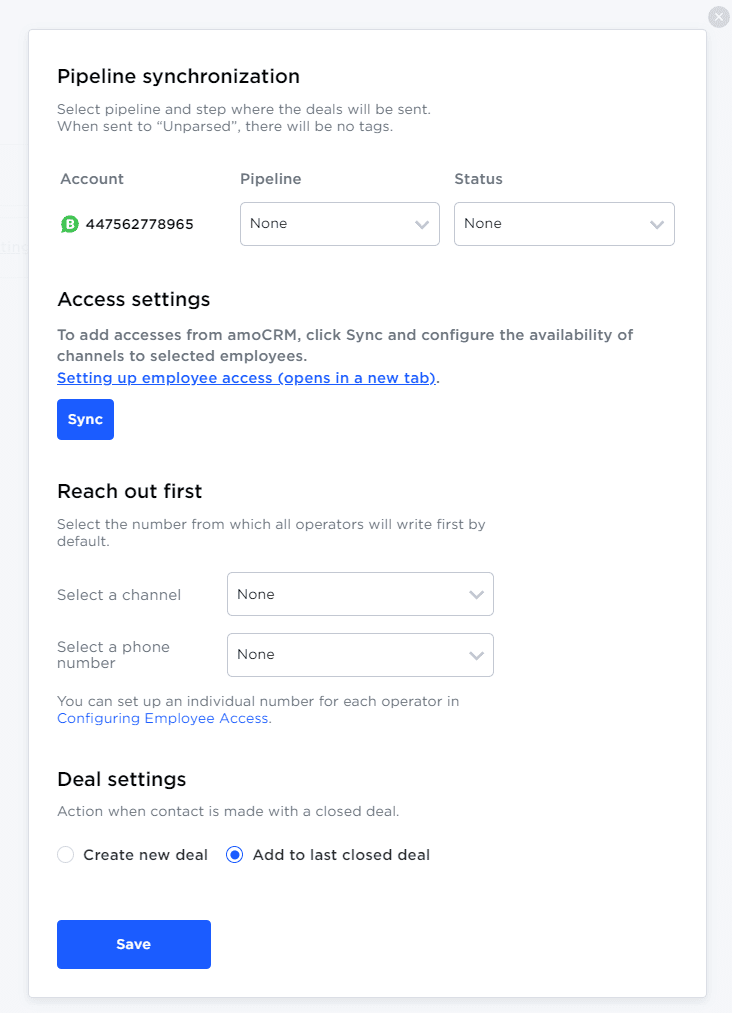
Configuración de integración de amoCRM en Umnico
La sincronización de canalizaciones es una opción para seleccionar un canal de ventas en amoCRM y el estado asignado a las transacciones. Cuando se envía una oferta a una canalización específica con cualquier estado excepto "Sin clasificar", se agregarán etiquetas a la oferta indicando el canal de integración a través del cual llegó, el tipo de mensaje (mensaje/comentario), el número de teléfono y, en caso de que con WhatsApp se rellenará la casilla “Teléfono del trabajo”.
Configuración de acceso: para agregar accesos desde amoCRM, haga clic en Sincronizar y configure la disponibilidad de canales para los empleados seleccionados. Configurar el acceso de los empleados (se abre en una nueva pestaña).
Si desea que a las ofertas se les asigne el estado "Sin ensamblar", seleccione "Enviar a canal principal "Sin ensamblar". En este caso, ni las etiquetas ni el número de teléfono del trabajo se agregarán a la oferta.
Comunícate primero te permite iniciar una conversación personal de WhatsApp/Telegram a partir de un trato, incluso si no has tenido ninguna correspondencia con este usuario antes. La interfaz de amoCRM sólo te permite escribir primero con una cuenta personal de WhatsApp/Telegram.
La Configuración de la oferta le permite elegir qué hacer cuando un cliente inicia una nueva consulta con una oferta archivada/cerrada: crear una nueva oferta o enviar un mensaje a la última oferta cerrada.
Después de seleccionar la configuración, haga clic en "Guardar".
Después de eso, debes ir a la interfaz de amoCRM.
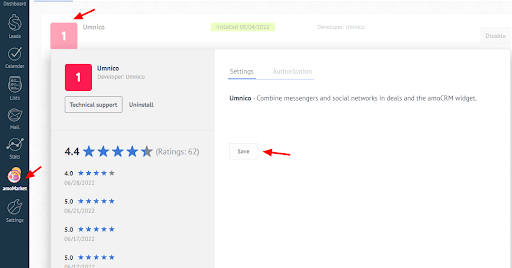
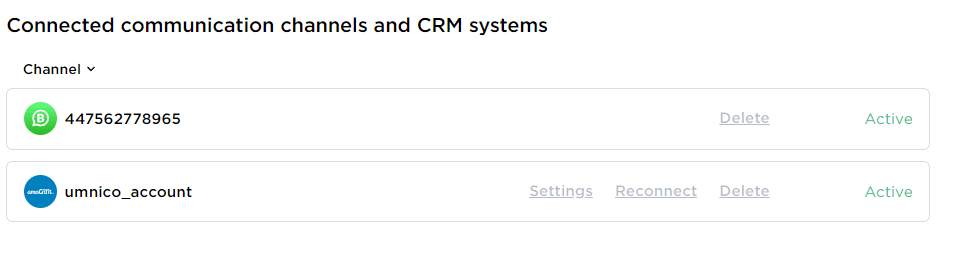
La integración de WhatsApp Business API con amoCRM está completa. Si tiene alguna pregunta, contáctenos a través de la sección "Ayuda - Chat con el operador". Estaremos encantados de ayudarle.
Aprender más acerca de usando WhatsApp con CRM en nuestro blog.
 Volver a la lista de artículos
Volver a la lista de artículos
 Período de prueba gratuito de 3 días
Período de prueba gratuito de 3 días